你的电脑突然黑屏了。按下电源键却毫无反应,或者屏幕亮起几秒后又陷入黑暗。这种时刻确实令人焦虑。电脑无法启动的原因通常可以归为几个主要类别,理解这些可能性有助于你更有效地解决问题。
1.1 电源问题
电源问题是导致电脑无法启动的最常见原因之一。想象一下,你家里的电器如果没有电力供应,自然无法工作。电脑也是同样的道理。
电源适配器故障是最容易被忽视的细节。笔记本电脑用户可能遇到这种情况:电源指示灯不亮,电池图标显示空白。有时候仅仅是电源线松动,或者插座接触不良。我遇到过这样的情况——花了半小时检查电脑硬件,最后发现只是墙上的插座开关被意外关闭了。
台式机用户则需要检查电源供应器。电源供应器老化会导致供电不稳定,特别是使用三年以上的设备。电源按钮本身也可能出现问题,连接线松动或按钮机械故障都会造成启动困难。
电池问题在笔记本电脑中尤为常见。完全耗尽的电池可能无法维持最低启动电压,即使连接电源适配器也无济于事。这时候需要断开所有外接设备,让电脑单独充电一段时间再尝试启动。
1.2 硬件故障
硬件故障往往表现为电脑启动过程中出现异常声音、屏幕显示异常,或者完全无响应。
内存条接触不良是个典型例子。内存金手指氧化会导致接触不良,电脑无法完成自检。我记得有次帮朋友检修电脑,简单的内存重新插拔就解决了问题。这种故障通常伴随着连续的蜂鸣声,不同主板品牌的报警音模式各有特点。
硬盘故障是另一个常见原因。系统启动需要读取硬盘上的引导程序,如果硬盘损坏或连接线松动,电脑会在启动阶段卡住。机械硬盘特别容易因震动受损,而固态硬盘虽然抗震性更好,但也有寿命限制。
主板和CPU故障相对少见,但后果更严重。主板电容鼓包、电路短路,或者CPU散热不良导致过热保护,都会阻止电脑正常启动。这些情况通常需要专业诊断工具来确定具体故障点。
显卡问题在游戏电脑中较为普遍。独立显卡故障可能导致屏幕无显示,而集成显卡问题则会影响整个系统启动。显卡金手指氧化或散热风扇停转都是潜在原因。
1.3 系统软件问题
软件层面问题往往表现为电脑能够通电,但无法进入操作系统。
系统文件损坏是最常见的软件故障。Windows更新中断、病毒攻击或突然断电都可能导致关键系统文件丢失。这种情况下,电脑通常能完成硬件自检,但在加载操作系统时蓝屏或重启。
引导记录损坏会使电脑找不到操作系统位置。就像一本书的目录被撕掉了,虽然书本身完好,但无法找到具体内容。这种问题经常发生在多系统安装或磁盘分区调整之后。
驱动程序冲突也可能阻止系统正常启动。特别是显卡驱动和主板芯片组驱动,不兼容的版本会导致系统在加载过程中崩溃。安全模式通常能绕过这些问题,为修复提供机会。
1.4 外设连接问题
这个原因经常被用户忽略,但确实会造成启动故障。
USB设备冲突是典型例子。我见过一个案例,电脑因为连接了一个故障的USB集线器而无法启动。断开所有外设后问题立即解决。U盘、移动硬盘、打印机等设备如果存在短路或驱动冲突,都可能影响启动过程。
显示器连接问题也值得关注。有时候电脑其实已经正常启动,只是显示器信号线松动或输入源选择错误,给人造成“无法启动”的错觉。检查视频线连接和显示器设置应该是首要步骤。
外部扩展卡和配件同样可能引起问题。故障的扩展坞、损坏的网线,甚至某些特殊的外接设备都可能与系统启动过程产生冲突。最简单的测试方法是移除所有非必要外设,仅保留最基本的显示器和键鼠连接。
理解这些常见原因能帮助你在面对启动问题时保持冷静。大多数情况下,问题并没有想象中那么严重。有条不紊地排查通常能找到解决方案。
面对无法启动的电脑,很多人会感到手足无措。其实大多数启动问题都有对应的解决方案,关键在于采取系统化的排查步骤。从最简单的电源检查到复杂的系统修复,循序渐进往往能节省大量时间和精力。
2.1 基础排查步骤
这些基础检查看似简单,却能解决大部分启动问题。我建议每个人都从这里开始,避免把简单问题复杂化。
电源检查应该是第一步。确认电源线两端都插紧,尝试更换其他插座测试。笔记本电脑用户可以取下电池,直接使用电源适配器启动。如果电源指示灯亮起,说明供电正常。台式机用户记得检查电源后面的开关是否打开,这个细节经常被忽略。
外设断开测试非常有效。拔掉所有USB设备、打印机、扫描仪等外部设备,只保留显示器和键盘。我记得有次客户的电脑无法启动,最后发现是因为一个老旧的USB集线器导致的冲突。最小化配置能快速判断问题来源。
显示器连接也需要确认。检查视频线是否松动,尝试切换显示器的输入源。有时候电脑其实已经启动,只是显示信号没有正确传输。笔记本电脑用户可以尝试连接外接显示器来排除屏幕故障。
重置BIOS设置值得尝试。断开电源后,取下主板上的纽扣电池等待一分钟再装回。这个操作能清除可能出错的硬件配置,对解决因超频或设置错误导致的启动问题特别有效。
2.2 硬件故障排除
硬件问题需要更细致的检查,但很多情况下用户也能自行处理。
内存条重新插拔是最常见的修复方法。关机断电后打开机箱,取出内存条用橡皮擦清洁金手指,然后重新插入。如果你有多条内存,可以尝试单条轮流测试。这个简单的操作解决了近三成我遇到的启动故障。
硬盘连接检查同样重要。确认SATA线和电源线连接牢固,尝试更换接口测试。听到硬盘有异常响声时,可能需要专业数据恢复服务。重要数据记得定期备份,这是最容易被忽视的安全措施。
清理内部灰尘能预防很多问题。积灰会导致散热不良和电路短路,特别是使用多年的电脑。我用压缩空气清理过一台五年未清洁的台式机,清理后启动问题就消失了。定期维护确实能延长设备寿命。
硬件替换测试需要备件支持。如果你有兼容的备件,可以逐个替换内存、显卡、电源等组件进行测试。没有专业工具时,这是判断具体故障硬件最直接的方法。
2.3 系统恢复与修复
软件层面的修复相对复杂,但Windows提供了多种恢复选项。
安全模式启动是首要尝试。在启动时连续按F8(Windows 7)或Shift+F8(Windows 10/11)进入高级启动选项,选择安全模式。这个模式只加载基本驱动,能绕过大多数软件冲突。在安全模式下,你可以卸载最近安装的程序或驱动,或者运行系统还原。
系统还原点非常实用。如果你之前创建过还原点,可以通过高级启动选项中的系统还原来恢复。这个功能不会影响个人文件,只会撤销系统设置和安装的程序。建议大家在安装大型软件或驱动前手动创建还原点。
启动修复工具值得尝试。Windows安装U盘或恢复分区中的启动修复能自动检测和修复引导问题。它会扫描并修复启动配置数据、系统文件损坏等问题。这个过程完全自动化,对技术基础较弱的用户特别友好。
系统重装是最后手段。当其他方法都无效时,可以考虑保留文件的重装选项。现在的Windows重装过程已经相当人性化,重要文件会自动保存到Windows.old文件夹。当然,重装前还是要尽量备份数据,以防万一。
2.4 专业维修建议
有些问题确实需要专业帮助,知道何时寻求支持很重要。
数据恢复应该优先考虑。如果硬盘发出异响或者无法识别,立即停止操作并寻求专业数据恢复服务。继续尝试启动可能导致数据永久丢失。专业机构在无尘环境中操作,成功率远高于自行处理。
主板故障需要专业诊断。电容鼓包、电路烧毁这些明显损坏比较容易识别,但很多主板问题是隐性的。维修店有诊断卡和专用设备,能快速定位故障芯片或电路。主板维修成本较高,有时候更换整机可能更经济。
保修期内联系官方服务。品牌电脑在保修期内享受免费维修,自行拆机可能使保修失效。拨打官方客服电话,他们会提供详细指导或安排上门服务。保留购买凭证和保修卡很重要,我见过很多人因为丢失这些文件而无法享受保修。
考虑维修的经济性。老旧电脑的维修成本可能接近新机价格,这时候升级设备或许是更好选择。维修师傅通常能给出中肯建议,不会一味推荐昂贵维修方案。
电脑无法启动确实令人沮丧,但大多数情况下问题都有解决方案。从简单到复杂逐步排查,保持耐心往往能找到问题根源。即使需要专业帮助,了解基本知识也能让你更好地与技术人员沟通。
转载请注明来自科技圈 IT 资讯研究院 - 科技圈当日资讯,本文标题:《电脑启动不了怎么办?快速排查与修复指南,告别黑屏焦虑》

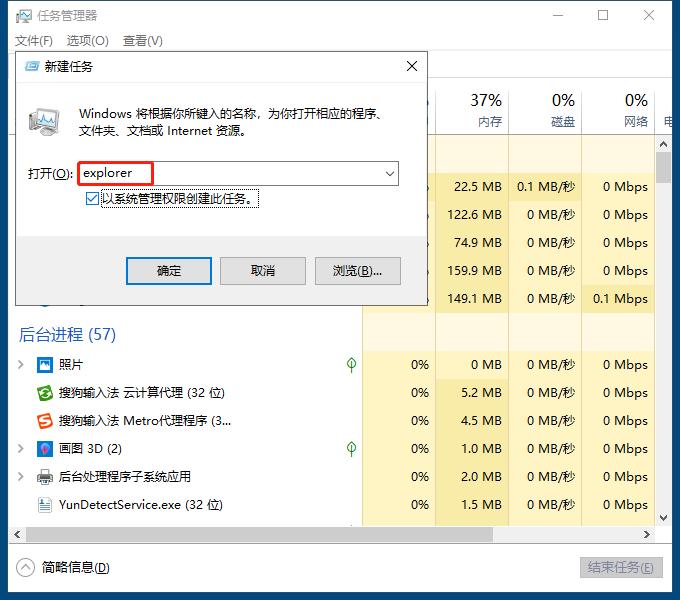
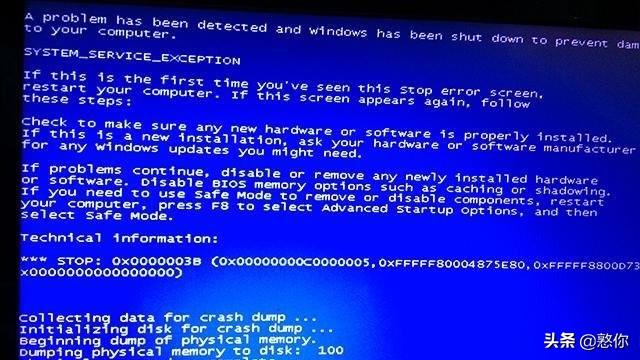
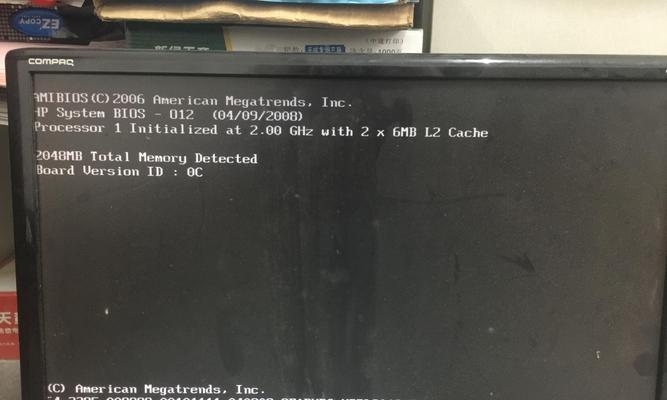
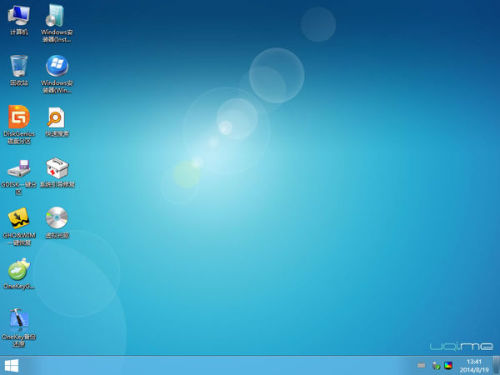
 沪ICP备2023033283号
沪ICP备2023033283号